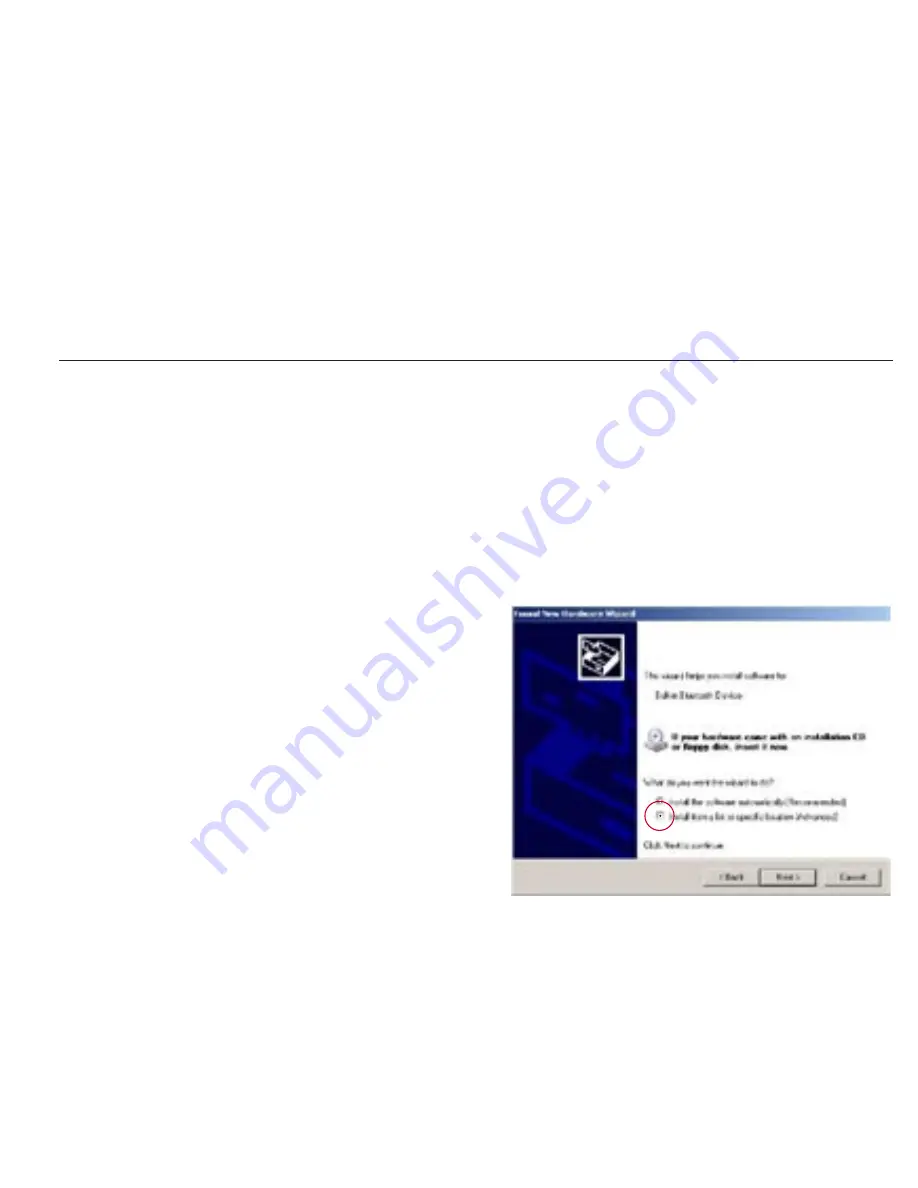
7
6
7
6
Schritt 2: Hardwareinstallation
Hardwareinstallation unter Windows 98 SE, ME, 2000 und XP
Schließen Sie Ihren USB-Adapter an den PC an, wie im Folgenden beschrieben.
Hinweis:
Schützen Sie Ihren USB-Adapter vor statischen Entladungen. Statische Entladungen
können die empfindlichen elektronischen Komponenten beschädigen! Um Ihr Gerät zu schützen,
berühren Sie stets das Metallgehäuse Ihres Computers, bevor Sie den USB-Adapter anfassen.
Dadurch werden mögliche elektrostatische Ladungen entladen. Berühren Sie beim Umgang mit
dem USB-Adapter nicht die Metallkomponenten des Anschlusses. Elektrostatische Spannungen
entstehen vor allem bei trockener Witterung und
beim Laufen über Teppichböden.
1.
Schließen Sie den USB-Adapter direkt an
einen freien USB-A-Anschluss Ihres Desktop-
Computers oder Notebooks an. Jetzt müsste
das Betriebssystem melden, dass ein neues
USB-Gerät gefunden wurde.
2.
Wählen Sie die Option “Software von einer
Liste oder bestimmten Quelle installieren”,
und klicken Sie auf “Next” (Weiter).






























